使用Win10 PowerShell播放音乐的技巧
我之前已经通过《强大到没朋友,Win10 PowerShell简介》系列文章简单介绍过了PowerShell了,那个系列文章由于某些我不想说的原因没有写完,这坑我也不想填了,但是以后我会不定期的为大家写一些PowerShell的文章,应该都是偏实用方向的,既然某些读者不想要渔,那我就给大家一些鱼好了。下面是一个用PowerShell播放音乐的脚本,作用就是播放音乐文件,除此以外,别无他用!
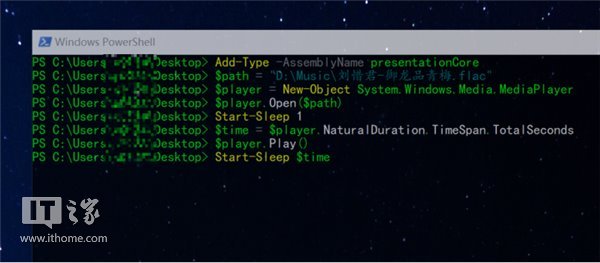
图1:使用PowerShell播放音乐
1、代码及注释
Add-Type -AssemblyName presentationCore
#添加presentationCore
$path = "D:Music刘惜君-御龙品青梅.flac"
#音乐文件的位置
$player = New-Object System.Windows.Media.MediaPlayer
#新建一个播放器对象
$player.Open($path)
#打开之前的创建的$path变量,也就是打开音乐文件
Start-Sleep 1
#暂停一下,等待音乐文件加载完成
$time = $player.NaturalDuration.TimeSpan.TotalSeconds
#把音乐的时间长度设置为一个变量备用
$player.Play()
#开始播放音乐
Start-Sleep $time
#等待音乐播放完成,这里就用了上面的时间变量
$player.Stop()
#停止播放
$player.Close()
#关闭播放器
2、如何使用
把前面的代码复制下来保存为.ps1文件,右键使用PowerShell打开。你可能会遇到如下图所示的窗口,输入一个字符“Y”或者“A”就可以了。
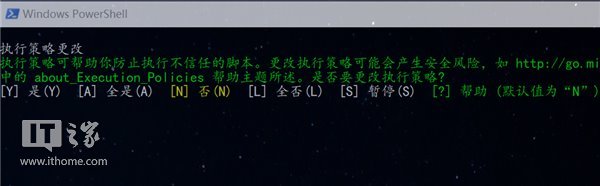
图2:执行策略防止执行脚本
3、说明
(1)这个有什么用?吃多了要用这破玩意播放音乐?
我非常反感这类问题,对于这类问题,我的回答是:玉不琢,不成器。人不学,不知义。
(2)如何才能不出现上图中的窗口?
如下图所示,使用Cortana搜索“PowerShell”,右键“以管理员身份运行”。然后输入“Set-ExecutionPolicy -ExecutionPolicy RemoteSigned”执行,之后在执行脚本就可以了。

图3:以管理员身份运行PowerShell
(3)能详细解释下代码吗?
我已经非常详细的注释了代码了,还看不懂我也没办法了,简单说就是PowerShell调用了一个.NET类对象来处理音乐文件。










